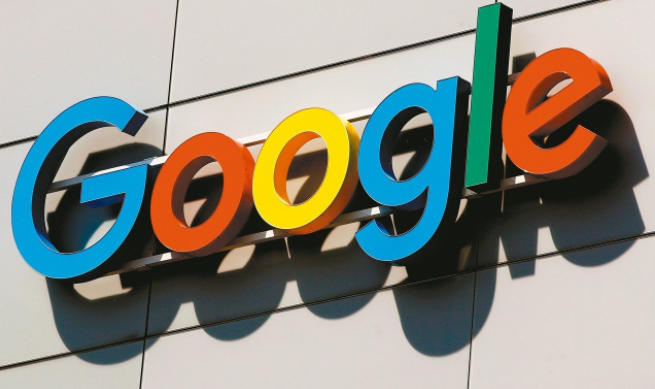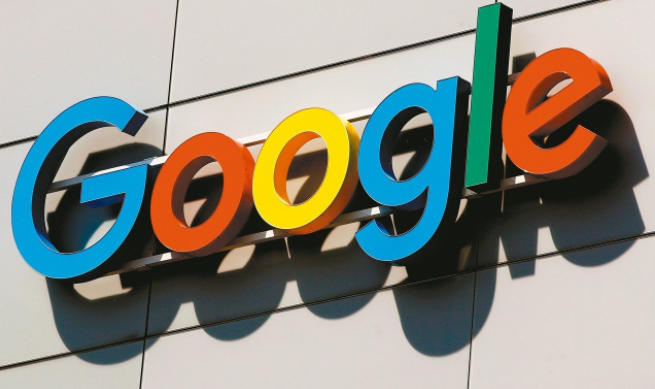
《掌握在 Chrome 浏览器中禁用广告拦截器的方法》
在浏览网页的过程中,有时候我们可能出于某些需求,比如测试网站功能、查看完整页面效果等,需要临时禁用 Chrome 浏览器中的广告拦截器。下面将详细介绍如何在 Chrome 浏览器中完成这一操作。
首先,打开 Chrome 浏览器,在浏览器窗口的右上角,你会看到三个垂直排列的点,这就是 Chrome 的菜单按钮。点击这个菜单按钮,会弹出一个下拉菜单,在这个菜单中选择“更多工具”选项。接着,在展开的“更多工具”子菜单里,找到并点击“
扩展程序”这一项,它会引导你进入一个新的页面,也就是 Chrome 的扩展程序管理页面。
在扩展程序管理页面中,你会看到已安装的所有扩展程序列表,其中就包括广告拦截器相关的扩展。仔细浏览这个列表,找到你想要禁用的广告拦截器对应的条目。通常,每个扩展旁边都会有一个“启用”或“禁用”的开关按钮,它的状态会直观地显示该扩展当前是否处于启用状态(一般以蓝色表示启用,灰色表示禁用)。如果该广告拦截器当前是启用状态,直接点击其旁边的“禁用”按钮即可将其停用。
另外,有些广告拦截器的设置可能相对复杂一些,除了上述简单的开关操作外,还可能需要进入其特定的设置页面进行更细致的配置调整来达到禁用的效果。在这种情况下,你可以在扩展程序列表中找到该广告拦截器后,点击它的名称或者详情链接,进入其专属的设置页面。在这个页面里,查找与“广告拦截规则”“全局开关”等相关的选项,根据提示将其设置为禁用状态,这样就能在 Chrome 浏览器中成功禁用该广告拦截器了。
需要注意的是,禁用广告拦截器可能会使你在浏览部分网站时看到更多的广告内容,这可能会对浏览体验产生一定的影响。所以,在完成相关操作后,如果你不再需要禁用广告拦截器,可以按照同样的步骤重新将其启用,恢复之前的浏览环境。
通过以上介绍的步骤,相信你已经掌握了在 Chrome 浏览器中禁用广告拦截器的方法,能够根据自己的实际需求灵活地进行设置和调整。
希望这篇文章对你有所帮助,让你在使用 Chrome 浏览器时更加得心应手。如果还有其他关于浏览器使用方面的问题,欢迎随时交流探讨。